Cara Mudah Membuat Titik-Titik Daftar Isi Pada Ms. Word
Pada tutorial ini kita akan membahas Cara Otomatis atau Tutorial Mudah Membuat Titik-titk daftar isi pada Ms. Word 2007,2010,2013 ... Sering mendapatkan tugas makalah..? bingung cara memebuat daftar isi yang simple dan mudah di Ms. Word... ? Apa lagi dengan karya ilmiah, skripsi dan lain-lain.. tidak pernah lepas dari yang namnya daftar isi
Mungkin banyak yang belum mengerti Bagaimana cara membuat daftar isi yang mudah, cepat dan secara otomatis muncul, nah di artikel kali ini kita akan membahas secara tuntas mengenai membuat daftar isi di microsoft Word
OK.. Temen-temen konsepnya sama saja baik dengan menggunakan Ms. Word 2007, 2010, ataupun 2013
Cara Otomatis Membuat Daftar Isi Di Ms. Word
-
Langkah yang pertama, tentu saja pastikan jika dokumen Microsoft Word anda telah aktif atau terbuka.
-
Kemudian, silahkan buat judul “DAFTAR ISI” pada halaman atas. Jika tulisan sudah dibuat, silahkan buka tab Home pada menu bar selanjutnya pada opstions Heading, silahkan pilih “Heading1”.
-
Selanjutnya, kita beralih pada menu “References” pada menu bar, kemudian pilih “Table Contents” yang terletak dibagian pojok paling kiri, kemudian silahkan pilih Tabel Content mana yang ingin anda terapkan, untuk dapat menerapkan tabel konten secara otomatis, maka terlebih dahulu anda harus memiliki dokumen yang kemudian bisa diberikan table content daftar isi secara otomatis. Namun apabila, anda ingin membuat daftar isi dari awal, silahkan pilih “Manual Table”. Dengan begitu, table akan muncul dan anda bisa mengedit secara manual disesuaikan dengan kebutuhan anda.
Cara Manual Dengan Menggunakan Tab
- Silahkan klik pada horizontal ruler, kemudian lanjutkan dengan mengaktifkan dua tab (tabulasi) pada ruler sesuai dengan kebutuhan, misalkan klik pada ukuran 14 dan 15, klik satu kali saja pada ruler di ukuran tersebut.
-
Kemudian pada halaman kosong klik kanan dan pilih menu “Paragraph”. Selanjutnya pada tombol yang terdapat dibagian bawah dengan nama “Tabs..” silahkan klik tombol tersebut.
-
Selanjutnya, pada kolom Tab stop Position, silahkan masukan pada angka berapa tab position ingin berhenti, misalkan jika anda menginginkan titik-titik atau tab posisition tersebut berhenti pada ruler 14, maka pada kolom Tabs stop Position silahkan masukan angka 14. Kemudian atur pula bagian Alignment dan pada kolom Leader, silahkan pilih angka dua dengan titi-titik dibelakangnya. Kemudian klik tombol OK.
-
Kemudian silahkan tulis daftar isi yang anda inginkan, misalkan “Perumusan Masalah”, setelah itu berikan satu spasi kemudian tekan tab pada keyboard. Dan terakhir berikan nomor halaman sesuai keinginan.
-
Arahkan kursor tepat sebelum nomor yang telah tertulis, selanjutnya berikan spasi. Dan dengan begitu maka titik-titik akan muncul secara otomatis.

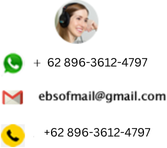





 User hari ini : 136
User hari ini : 136  User Online: 2
User Online: 2


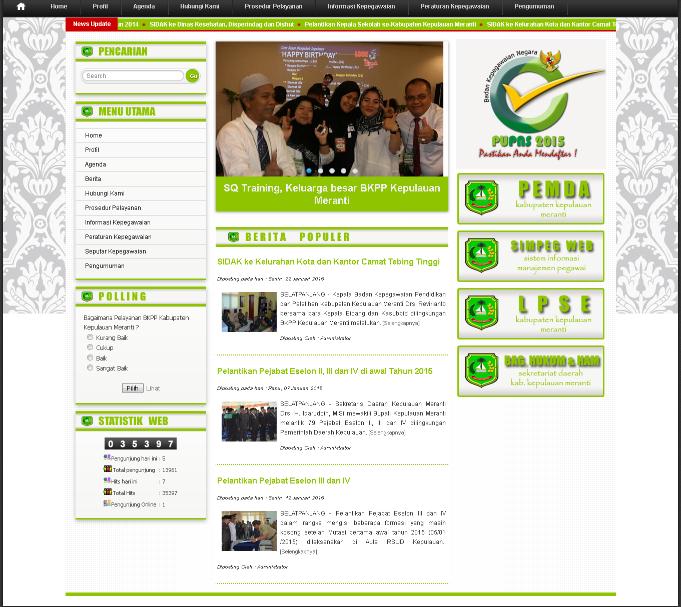
 Software Aplikasi Perpustakaan Berbasis Web
Software Aplikasi Perpustakaan Berbasis Web Aplikasi SPPD Terbaru
Aplikasi SPPD Terbaru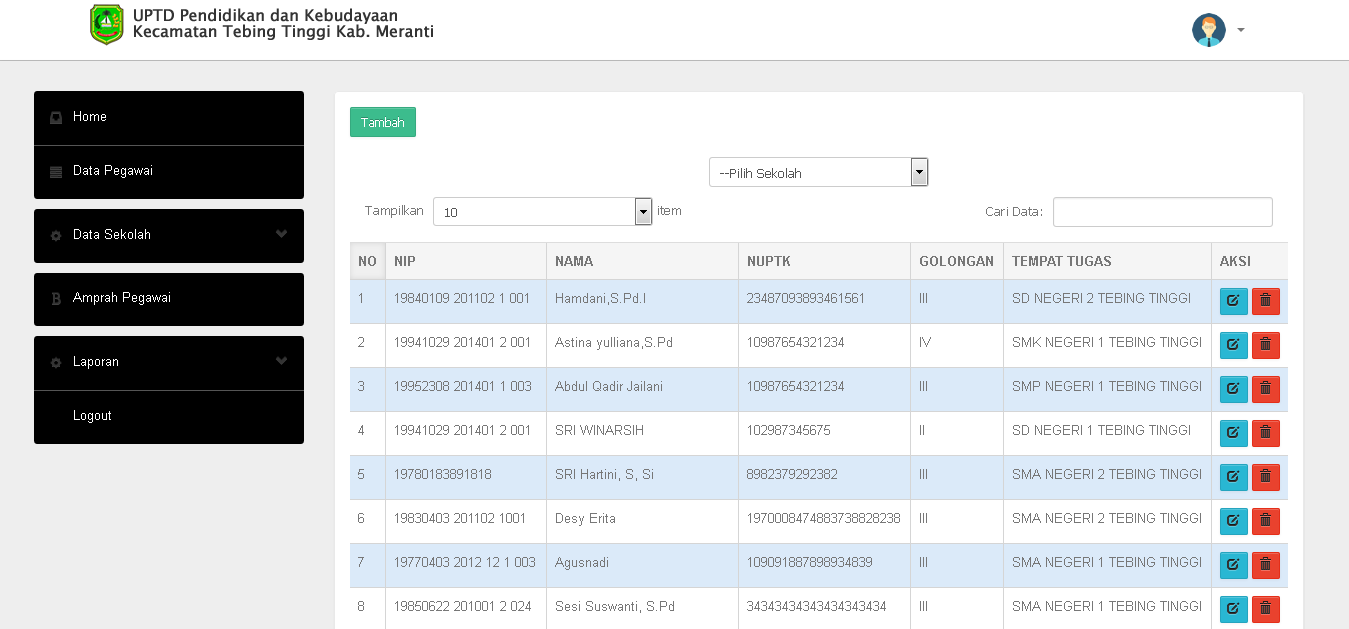 Aplikasi Pengolahan Dana Tambahan Guru PHP Mysql
Aplikasi Pengolahan Dana Tambahan Guru PHP Mysql Moving Sign atau Running Text Dengan Mikrokontroler
Moving Sign atau Running Text Dengan Mikrokontroler 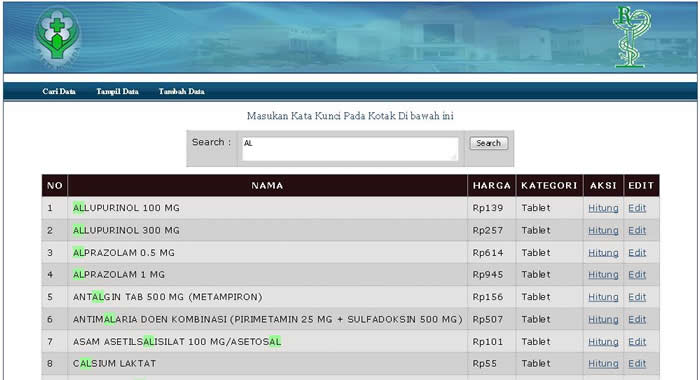 Aplikasi Penjualan Obat Apotik PHP MYSQL
Aplikasi Penjualan Obat Apotik PHP MYSQL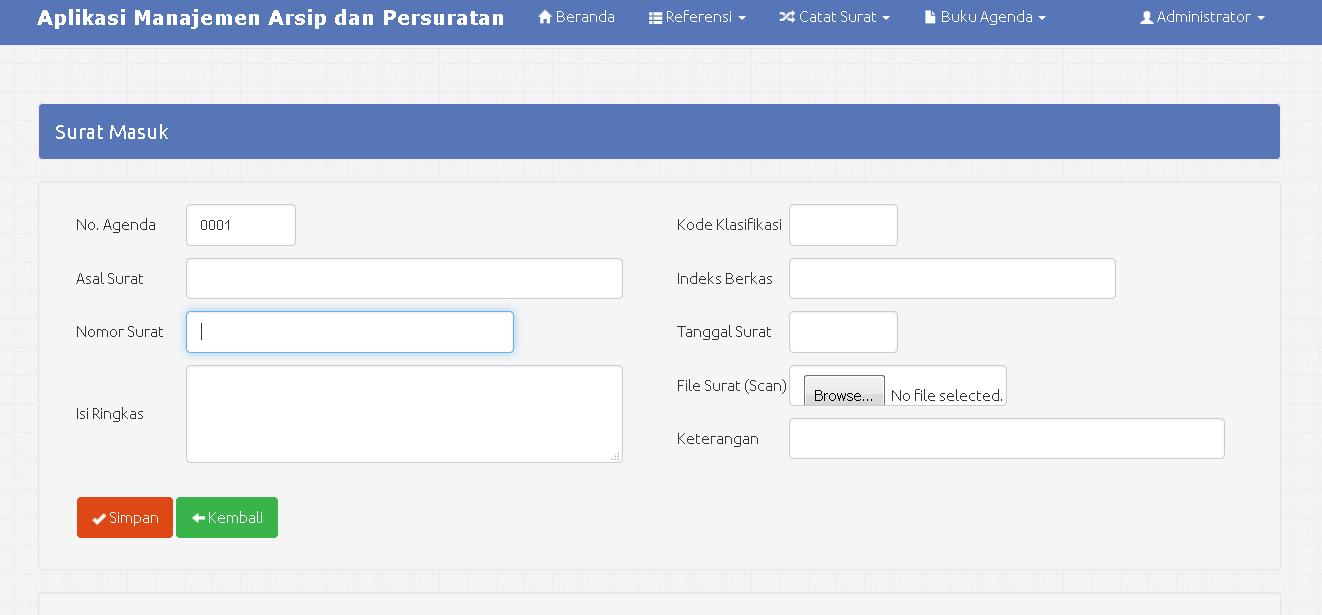 Aplikasi Surat Masuk Surat Keluar Berbasis Web
Aplikasi Surat Masuk Surat Keluar Berbasis Web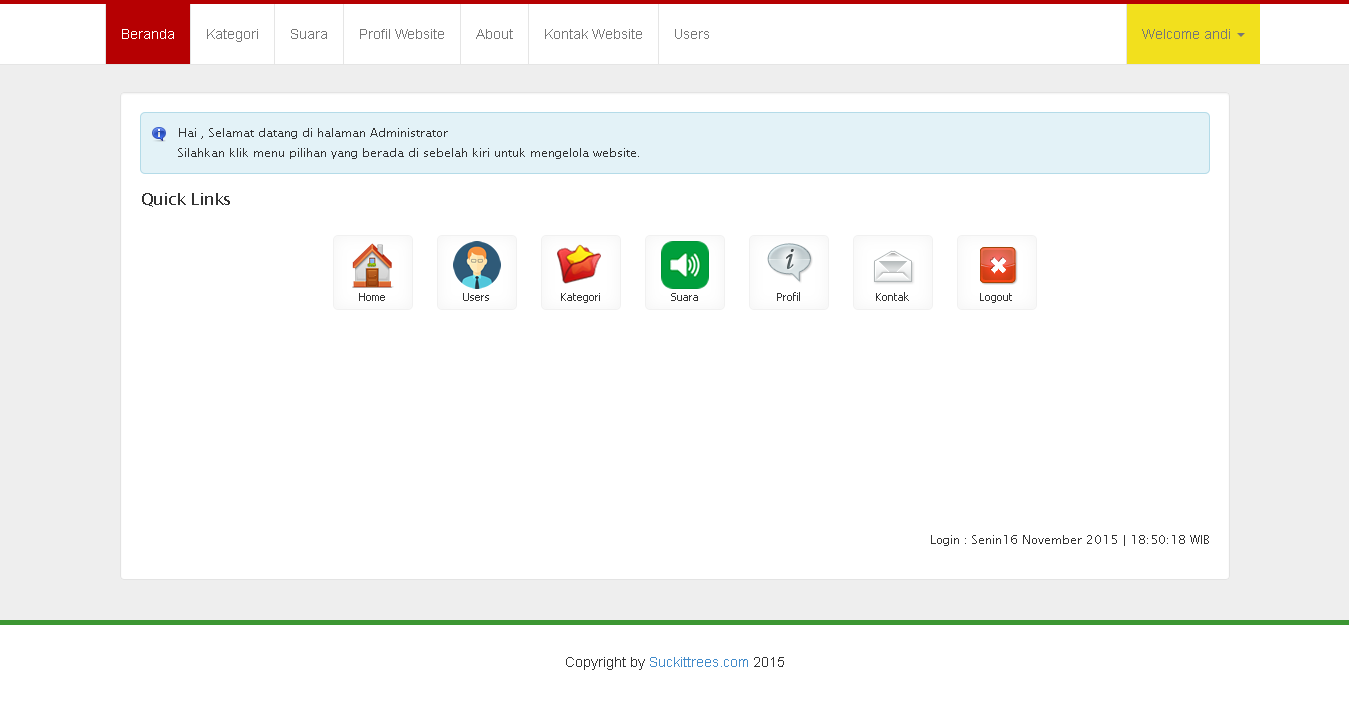 Aplikasi Pembelajaran Bahasa Jepang Berbasis Web PHP MYSQLi
Aplikasi Pembelajaran Bahasa Jepang Berbasis Web PHP MYSQLi Template Wordpress Hight CTR Adsense
Template Wordpress Hight CTR Adsense Source Code Website Tourguide PHP MYSQL
Source Code Website Tourguide PHP MYSQL Website Landing Page for Internet Marketing
Website Landing Page for Internet Marketing